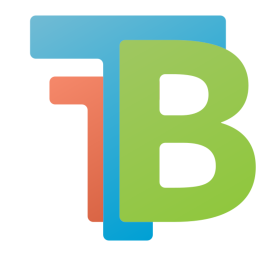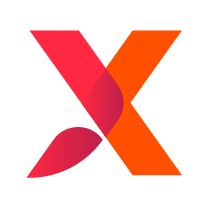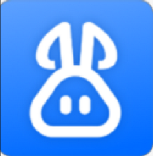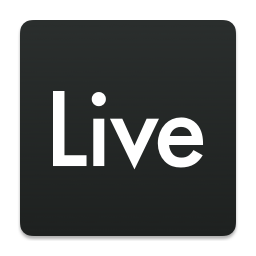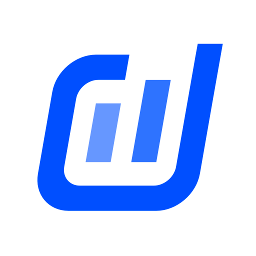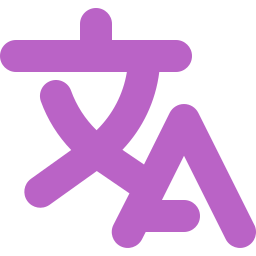- 腾讯文档怎么设置列表数据验证 08-05 18:31
- 腾讯文档怎么设置文件导出位置 08-05 18:29
- 腾讯文档怎么设置筛选可见 08-05 18:28
- 腾讯文档怎么设置纸张的大小 08-05 18:27
- 腾讯文档怎么设置访问期限 08-05 18:25
- 腾讯文档打不开怎么办 08-05 18:23
- 腾讯文档批注怎么设置 08-05 18:21
- 腾讯文档怎么换行 08-05 18:19
腾讯文档软件中,我们在制作幻灯片的时候,是可以直接添加链接的。不知道如何添加链接的小伙伴,下面带来详细的教程分享,快一起来看看吧!
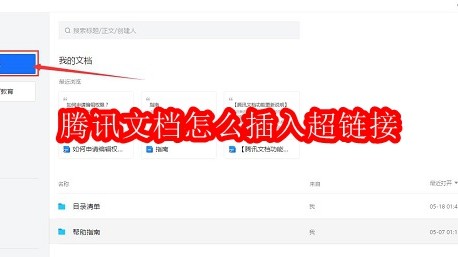
一、新建幻灯片
1、打开腾讯文档,点击腾讯文档界面左侧的新建按钮。
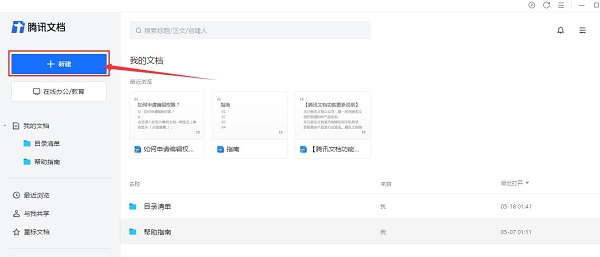
2、点击腾讯文档界面左侧的新建按钮后,在展开的界面框中选择在线幻灯片选项。
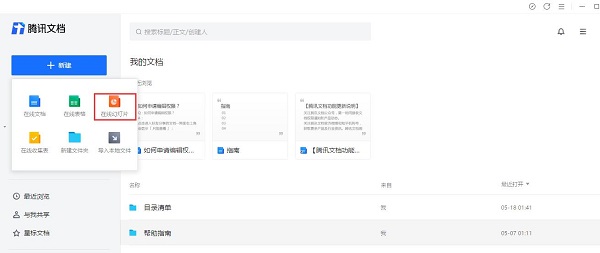
3、在展开的界面框中选择在线幻灯片选项后,在跳转的模板库选择需要使用的模板,也可以选择空白的。
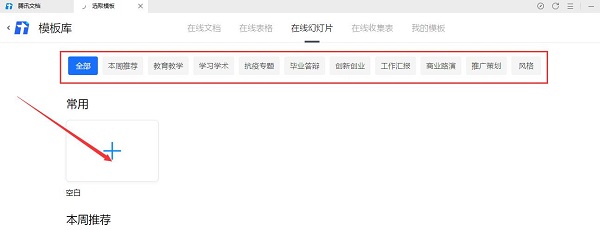
二、插入链接
1、进入幻灯片界面中,选中需要插入链接的文本框区域。
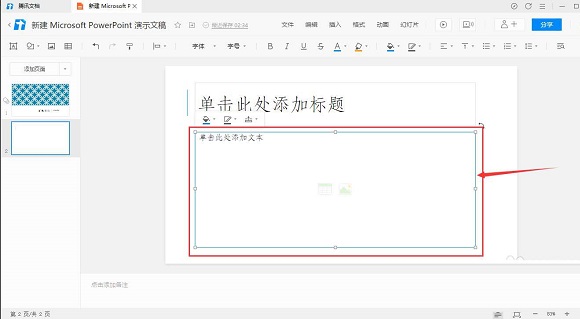
2、选中需要插入链接的文本框区域后,点击上方工具栏的插入选项。
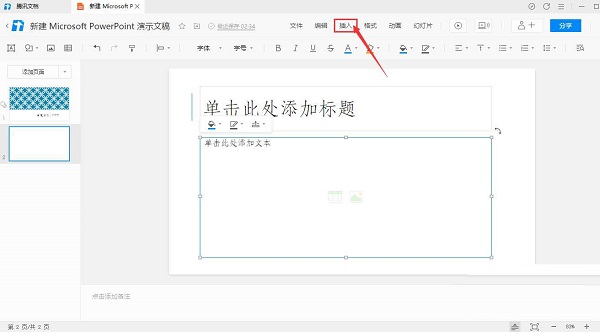
3、点击上方工具栏的插入选项,在展开的列表中选择链接选项。
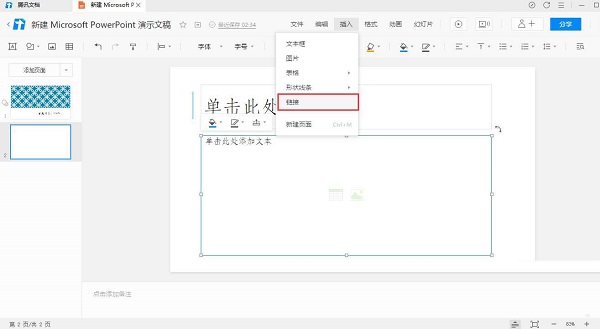
4、在弹出的链接设置框,输入链接与屏幕提示,点击下方的应用按钮。
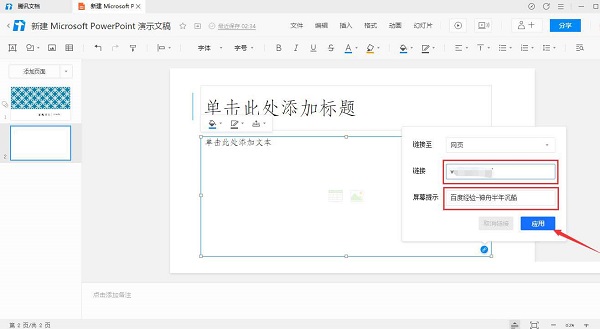
5、在幻灯片页面中,文本框区域出现链接的图标和屏幕提示说明插入链接成功。
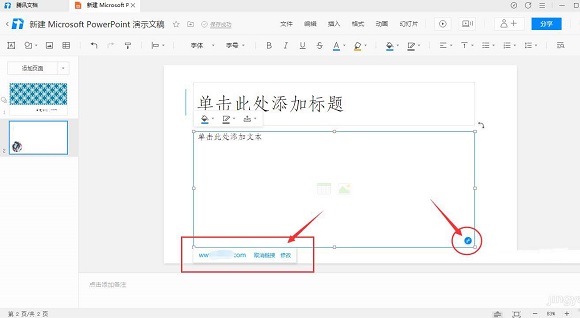
1.41MB / 2025-11-05
17.72MB / 2025-11-04
219.39MB / 2025-11-04
66.74MB / 2025-11-04
179.68MB / 2025-11-03
1.03MB / 2025-10-31
2.77GB
2025-11-05
159.58MB
2025-11-05
180.05MB
2025-11-05
23.28MB
2025-11-05
3.27MB
2025-11-05
63.90MB
2025-11-05
84.55MB / 2025-09-30
248.80MB / 2025-07-09
2.79MB / 2025-10-16
63.90MB / 2025-07-08
1.90MB / 2025-09-07
210.99MB / 2025-06-09
374.16MB / 2025-10-26
京ICP备14006952号-1 京B2-20201630 京网文(2019)3652-335号 沪公网安备 31011202006753号违法和不良信息举报/未成年人举报:legal@3dmgame.com
CopyRight©2003-2018 违法和不良信息举报(021-54473036) All Right Reserved